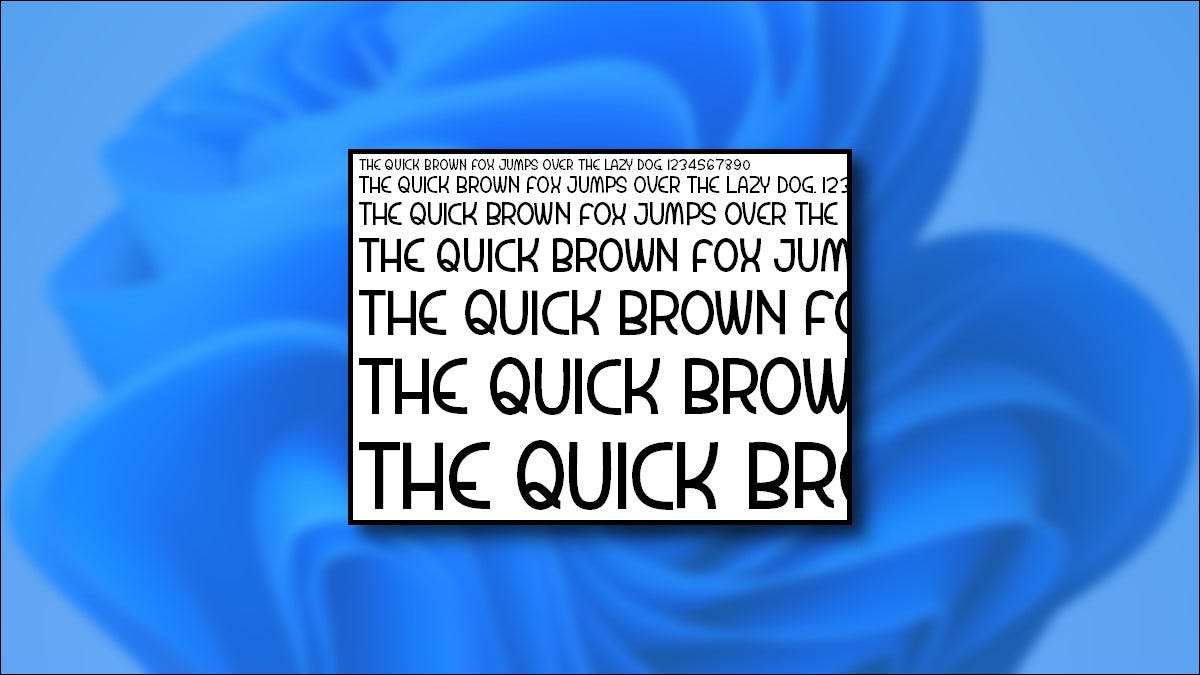
विंडोज 11 में, फोंट्स नए टाइपफेस शैलियों के साथ व्यक्तित्व को अपने लेखन में रखें। डिफ़ॉल्ट फोंट के अतिरिक्त, आप नए फोंट को स्थापित करना आसान कर सकते हैं- या फ़ॉन्ट्स को हटाएं जिन्हें आपको आवश्यकता नहीं है। यहाँ दोनों कैसे करें।
विंडोज 11 पर फ़ॉन्ट कैसे स्थापित करें
विंडोज 11 में एक नया फ़ॉन्ट स्थापित करने के लिए, आपको एक संगत फ़ॉन्ट फ़ाइल की आवश्यकता होगी। आप वेब से मुफ्त फोंट डाउनलोड कर सकते हैं, उन्हें किसी अन्य सिस्टम से कॉपी कर सकते हैं, या उन्हें ऑनलाइन खरीद सकते हैं। विंडोज 11 Truetype (.ttf), opentype (.otf), truetype संग्रह (.ttc), या पोस्टस्क्रिप्ट प्रकार 1 (.pfb + .pfm) प्रारूपों का समर्थन करता है।
अगला, फ़ाइल एक्सप्लोरर खोलें और उस फ़ॉन्ट फ़ाइल का पता लगाएं जिसे आप इंस्टॉल करना चाहते हैं। इसे खोलने के लिए फ़ॉन्ट फ़ाइल को डबल क्लिक करें।
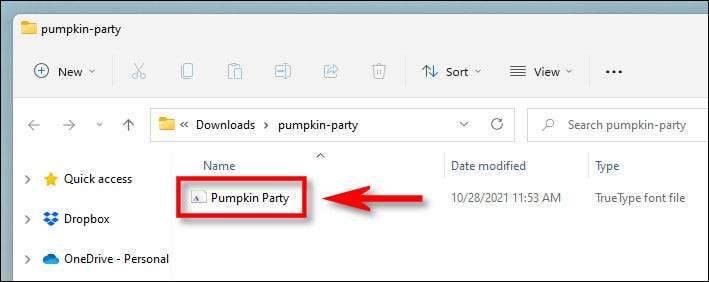
विंडोज एक विशेष फ़ॉन्ट पूर्वावलोकन विंडो में फ़ॉन्ट का नमूना खुल जाएगा। फ़ॉन्ट स्थापित करने के लिए "इंस्टॉल करें" पर क्लिक करें। यह स्वचालित रूप से फ़ॉन्ट फ़ाइल को आपके Windows सिस्टम फ़ॉन्ट फ़ोल्डर में स्थानांतरित कर देगा (जो है
सी: \ विंडोज \ फोंट
[2 9]
डिफ़ॉल्ट रूप से)।
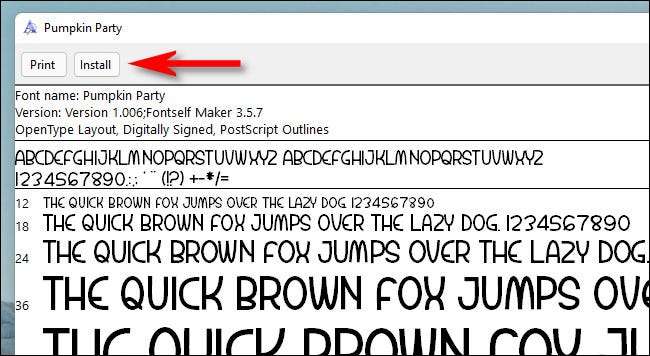
और बस! आपका फ़ॉन्ट अब माइक्रोसॉफ्ट वर्ड और अन्य अनुप्रयोगों में एक विकल्प के रूप में स्थापित और उपलब्ध है। जितनी बार आप अन्य फोंट स्थापित करना चाहते हैं उसे दोहराएं।
भविष्य में, आप फ़ॉन्ट फ़ाइल को राइट-क्लिक करके भी एक फ़ॉन्ट स्थापित कर सकते हैं, "अधिक विकल्प दिखाएं" का चयन करें, फिर संदर्भ मेनू में "इंस्टॉल करें" पर क्लिक करें।
सम्बंधित: [4 9] विंडोज 11 पर फाइल एक्सप्लोरर कैसे खोलें [4 9]
विंडोज 11 पर फ़ॉन्ट को अनइंस्टॉल कैसे करें
विंडोज 11 में फ़ॉन्ट को अनइंस्टॉल करना सेटिंग ऐप की यात्रा के रूप में आसान है। सबसे पहले, विंडोज + I दबाकर खोलें सेटिंग्स। या आप स्टार्ट बटन पर राइट-क्लिक कर सकते हैं और दिखाई देने वाली सूची में "सेटिंग्स" का चयन कर सकते हैं।

सेटिंग्स में, साइडबार में "वैयक्तिकरण" का चयन करें, फिर "फ़ॉन्ट्स" पर क्लिक करें।
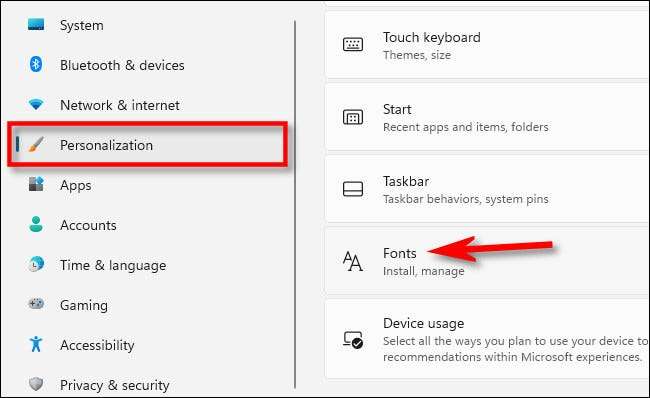
फ़ॉन्ट्स सेटिंग्स में, आपको "उपलब्ध फ़ॉन्ट्स" अनुभाग में सभी स्थापित फ़ॉन्ट्स की एक सूची दिखाई देगी। उस व्यक्ति को तुरंत ढूंढने के लिए जिसे आप अनइंस्टॉल करना चाहते हैं (यदि आप इसका नाम जानते हैं), "यहां क्लिक करें बॉक्स पर टाइप करें" पर क्लिक करें, फिर उस फ़ॉन्ट का नाम टाइप करें जिसे आप निकालना चाहते हैं। जब यह सूची में दिखाई देता है, तो इसे क्लिक करें।
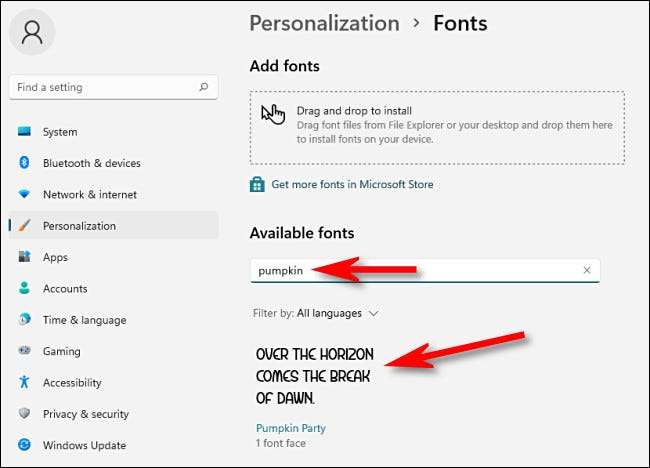
उस फ़ॉन्ट की प्राथमिकता पृष्ठ पर, "अनइंस्टॉल करें" बटन पर क्लिक करें।
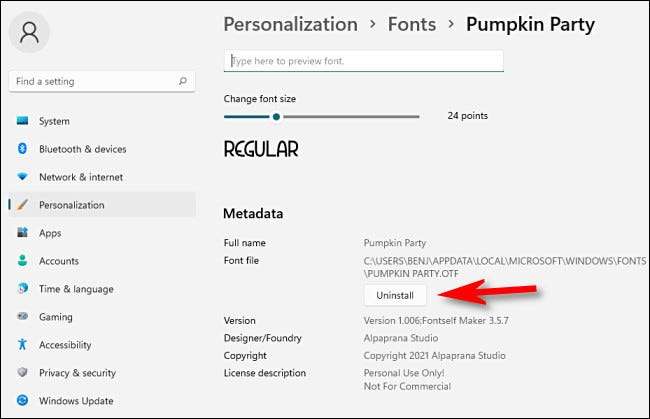
विंडोज आपके सिस्टम से फ़ॉन्ट को हटा देगा। यदि आपको अधिक फ़ॉन्ट्स को हटाने की आवश्यकता है, तो सेटिंग्स और जीटी में उनके लिए खोजें; निजीकरण और जीटी; फोंट और प्रक्रिया को दोहराएं। जब आप कर रहे हों, बंद सेटिंग्स।
वैसे, फोंट को स्थापित करना और निकालना एक समान तरीके से काम करता है विंडोज 10 में । खुश टाइपिंग!
सम्बंधित: [4 9] विंडोज 10 पर फ़ॉन्ट फ़ाइलों को कैसे स्थापित करें (और निकालें) [4 9]






